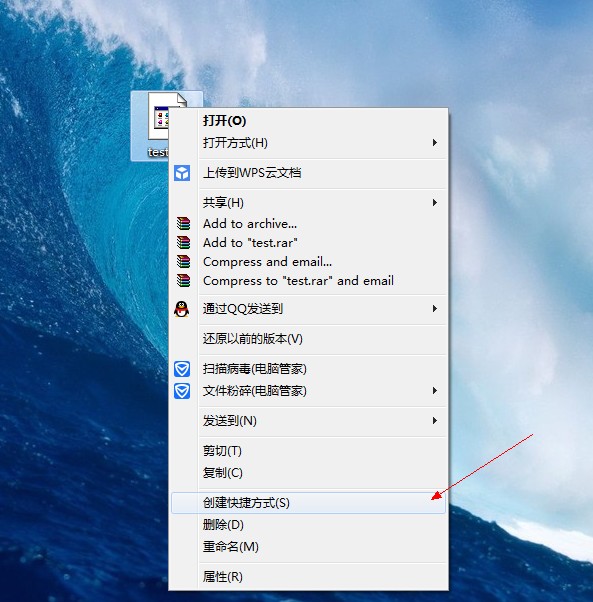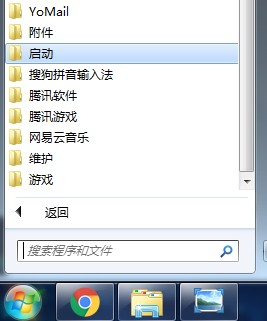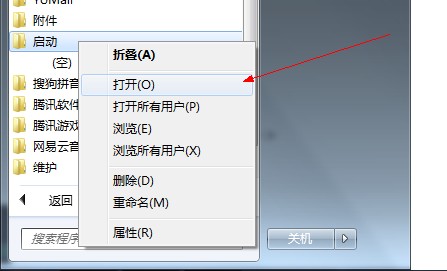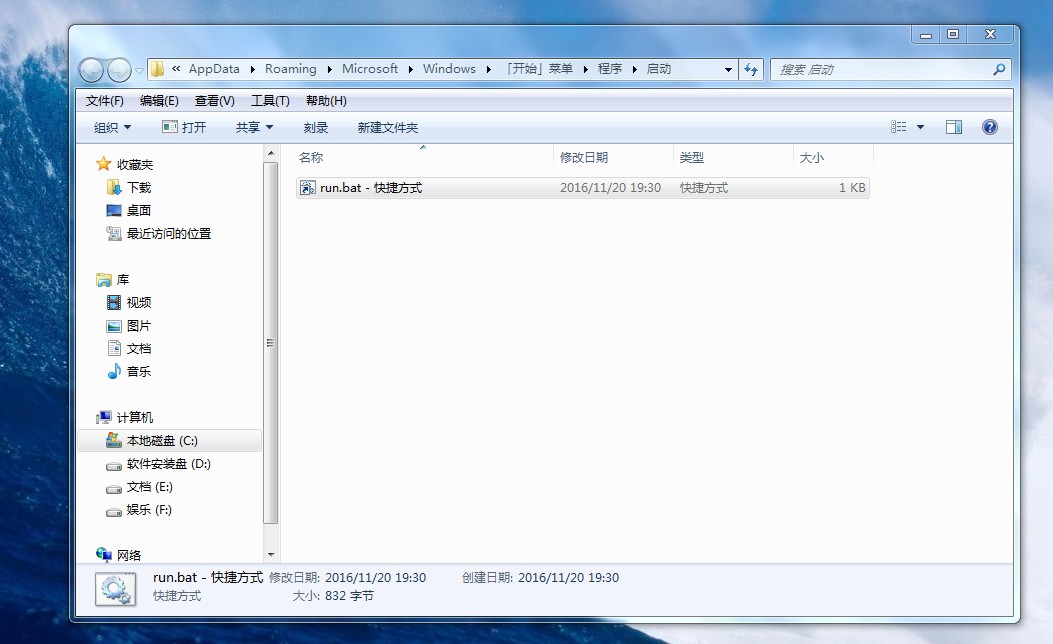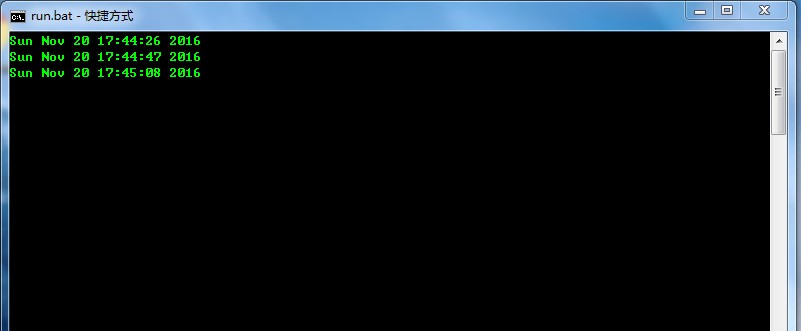Windows7 開機自啟腳本
-
- 背景
- 如何開機自啟
- 快捷方式
- 第一步
- 第二步
- 第三步
- 第四步
- VB實現
- 邏輯腳本
- VB代碼
- 實現效果
- 兩種方法區別
- 快捷方式
- 總結
背景
有些時候,我們需要做一些定時,或者指定時間運行的任務。然而相對於普通電腦和服務器而言,還是有一定的區別的。
對於服務器而言,基本上會一直處於一個運行狀態。所以想要在指定的時間運行程序,或者腳本也會是很方面的。大不了寫個死循環一直監聽唄,雖然消耗了點服務器資源,但這點消耗不會很大,也是可以接受的。如果覺得自己寫的不夠精簡,高效。 還可以使用Celery, Aspscheduler 這些現成的定時任務框架。
但是對於大家的普通電腦而言,要做到24小時全天開機就不是那麽容易了,原因也是各方面的。這個時候要想執行一些比較特殊的任務就不行了。只能利用開機自啟這種形式來進行彌補。
如何開機自啟
常見的開機自啟實現方式有三種:
-
第一種最為簡單,直接利用快捷方式,然後進行特殊處理就可以了。
-
第二種可以使用VB腳本來實現。
-
第三種就是寫成服務來實現。
博主沒有學過VB語言,所以這裏也只是做一個“代碼的搬運工”,借花獻佛了。至於服務這塊,個人建議,非有專業知識不要亂改,否則可能會導致系統的崩潰。這對於開發人員而言簡直是一個災難,因為每次裝完系統之後的一大堆的環境配置真的是很浪費時間。所以這裏將會詳細的講解windows7下的開機自啟實現,簡要的講解一下VB腳本的實現。
快捷方式
第一步
為了能更好的演示實現的效果,這裏簡單的用Python寫了個腳本,大致的意思就是一個21秒為間隔輸出一下當前時間。
import time
while True:
misseconds = time.time()
if int(misseconds)% 7 == 0:
print time.ctime()
time.sleep(3)- 1
- 2
- 3
- 4
- 5
- 6
- 7
第二步
然後點擊腳本文件,右鍵創建快捷方式。
第三步
按照以下順序點擊即可。
開始–> 所有程序–> 啟動–>右鍵打開–> 將剛才創建的快捷方式剪切過來,即可。
原理上講,只需要放進去你想被啟動的應用的快捷方式即可。比如QQ的快捷方式, Gmail郵箱的快捷方式等等。都是可以的。
但是這裏為什麽放進去一個run.bat批命令腳本呢?因為如果放進去文本文件的話,系統會以默認打開這種類型的文件的應用啟動,打開這個文本文件的。博主的py文件默認關聯到了Sublime Text,所以不能直接放入py文件的快捷方式。於是寫了個批命令腳本。內容也是很簡單的:
@echo off
python test.py
註意好路徑問題即可。
相信眼睛比較敏銳的朋友已經發現了資源管理器上的地址了。其實我們也可以手動的尋找下面這個目錄,然後直接添加快捷方式。
C:\Users\Administrator\AppData\Roaming\Microsoft\Windows\Start Menu\Programs\Startup
這樣同樣是可行的。
第四步
接下來就是驗證一下啦。博主親自測試了一下,確實可用。
VB實現
博主沒有學過VB這門語言,所以在此做個搬運工,把前輩們總結好的經驗拿過來獻一下佛好啦。
邏輯腳本
目標腳本為start.bat, 按照自己的需求實現即可。
VB代碼
代碼如下:
set ws=WScript.CreateObject("WScript.Shell")
ws.Run "C:\abc\script.bat /start",0 - 1
- 2
然後將該文件保存為script.vbs,放入“開始 –> 所有程序 –> 啟動”內即可。
實現效果
實現的效果就是: 在後臺靜默執行,而不會彈出一個黑色的小框框。
兩種方法區別
共同點都是通過快捷方式來實現的,但是前者會彈出黑色的命令行,後者在後臺靜默執行。
雖然可以通過修改Python腳本文件後綴名為pyw而實現靜默運行,但終歸有些不夠正統。而VB的那個顯得才那麽有點像回事啦。
總結
回顧一下,本次試驗針對windows7操作系統,敘述了開機自啟的兩種方式。比較簡單,但是很有可能會在某些時候起到意想不到的效果。
兩種方式有利有弊,選擇適合自己的就好了。
再分享一下我老師大神的人工智能教程吧。零基礎!通俗易懂!風趣幽默!還帶黃段子!希望你也加入到我們人工智能的隊伍中來!https://blog.csdn.net/jiangjunshow
Windows7 開機自啟腳本